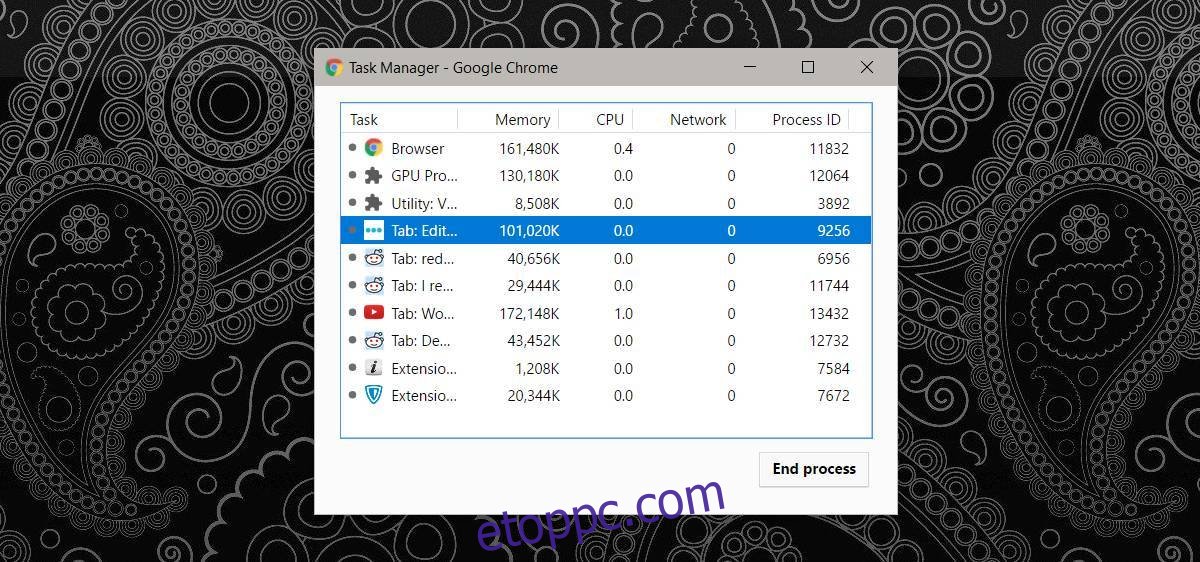A mai böngészők exponenciálisan fejlődtek az elmúlt évtizedben. Még ha le is tekinti a modern böngészők új funkcióit és képességeit, akkor sem hagyhatja figyelmen kívül azt a tényt, hogy sokkal gyorsabbak. Noha ezek a böngészők nagyszerűen lépést tartanak a technológiával, van néhány probléma, például memóriaszivárgás és magas CPU-használat. Ha túl sokáig hagy nyitva egy böngészőlapot, az lassan egyre több memóriát használ fel. Az egyetlen lehetőség, hogy bezárja. Hasonlóképpen a magas CPU-használatú lapokhoz.
A modern böngészőben az a jó, hogy nem kell kilépnie az alkalmazásból. Csak bezárhatja a lapot magas CPU-használattal. Az egyetlen trükk az, hogy meg kell találni, melyik lapról van szó.
Tartalomjegyzék
Króm
A Chrome saját feladatkezelővel rendelkezik. Windows rendszeren, ha megnyitja a Feladatkezelőt, valószínűleg több Chrome-példány is futni fog. Minden laphoz van egy példány. Abban a valószínűtlen esetben, ha a Windows nem jelenti megfelelően a memória- vagy CPU-használatot, vagy nem látja az összes lapot, használhatja a Chrome Feladatkezelőt.
Nyisson meg egy Chrome-ablakot, és érintse meg a Shift+Esc billentyűparancsot a feladatkezelő megnyitásához. Megjelenik az összes megnyitott lap és a böngészőbe telepített bővítmény listája. Lehetősége van a magastól az alacsonyig terjedő használat szerinti osztályozásra. Válassza ki a magas CPU-használatú lapot, és kattintson a Folyamat befejezése gombra a bezáráshoz.
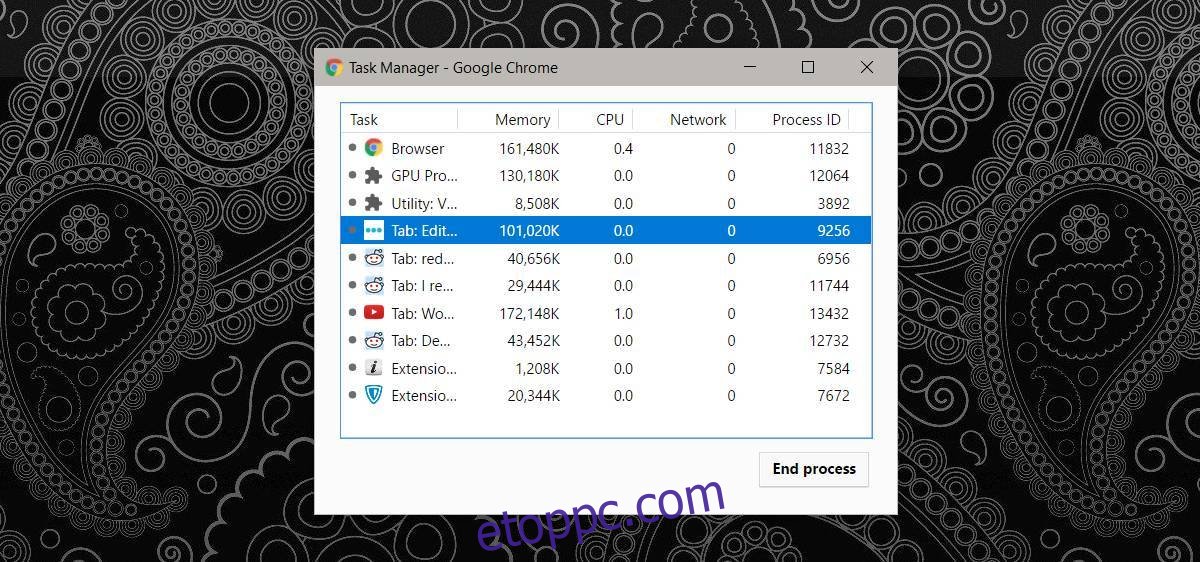
Firefox
A Firefoxnak nincs saját feladatkezelője, mint a Chrome-nak, de van egy beépített eszköze a lapok és kiegészítők teljesítménystatisztikáinak megkeresésére. Nyissa meg a Firefoxot, és írja be a következőt a címsorba.
about:performance
Ezen az oldalon láthatja az összes megnyitott lap és a böngészőbe telepített bővítmények listáját. Egy bővítmény vagy lap teljesítménystatisztikáinak megtekintéséhez kattintson a lap vagy bővítmény melletti „továbbiak” lehetőségre.
Ezen a lapon láthatja a CPU-használatot, és közvetlenül erről az oldalról bezárhatja vagy újratöltheti. A lapokat nem lehet használat szerint rendezni, ezért manuálisan kell megkeresnie a magas CPU-használatú lapot.
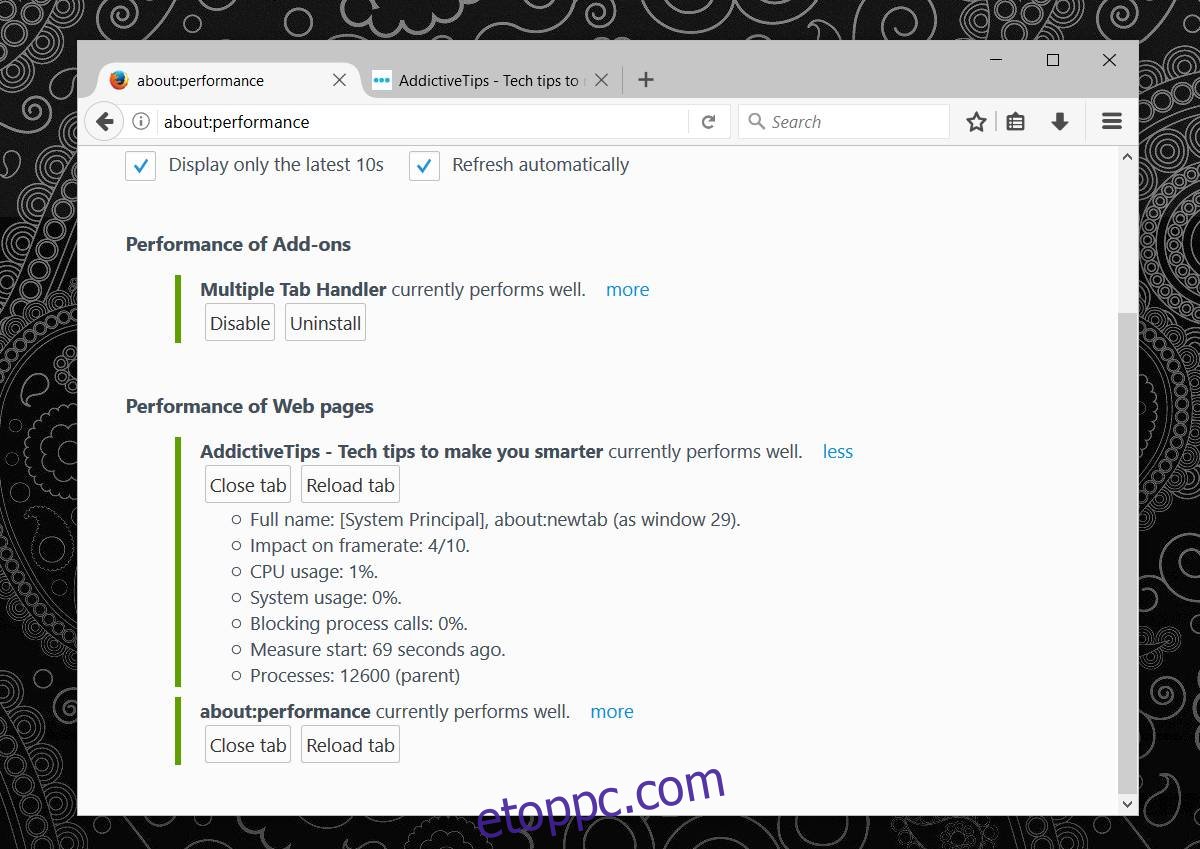
Windows Feladatkezelő
A Windows Feladatkezelővel bármikor megtudhatja, melyik lap foglal sok memóriát vagy CPU-t. Győződjön meg arról, hogy nem csoportosította a folyamatokat típus szerint, majd rendezze az oszlopot CPU-használat szerint.
Firefox esetén a feladatkezelő csak az aktuális lap CPU-használatát jelenti. A lapokat külön ablakokra kell osztania, vagy váltania kell közöttük, miközben szemmel kell tartania a feladatkezelőt.
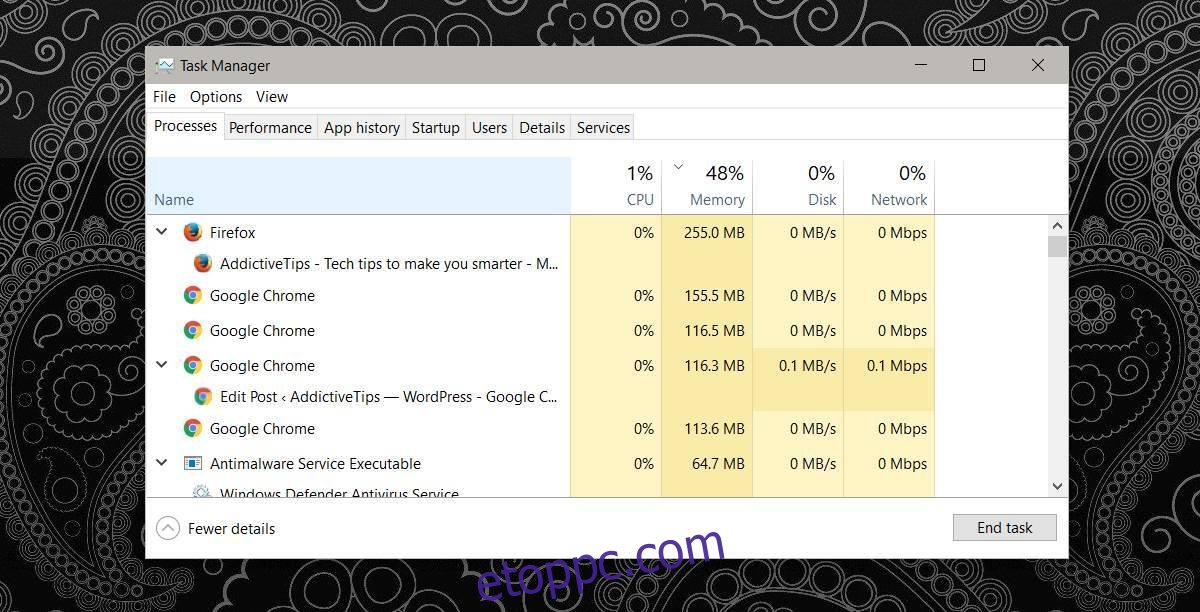
Chrome esetén a feladatkezelő megmutatja az egyes lapok memória- és processzorhasználatát, de nem mindig a lapok címét. Jó eséllyel bezár egy fontos lapot, ezért érdemesebb a Chrome Feladatkezelőt használni.